Du hast mehrere Kodi Stationen im Einsatz? Du würdest gerne einen angefangenen Film im Wohnzimmer später genau an der gleichen Stelle im Schlafzimmer weiter schauen?
Du hast mehrere Serien im Schlafzimmer gesehen und willst auch im Wohnzimmer wissen welche du bereits fertig hast?
Kein Problem mit einer gemeinsamen Datenbank die alles zentral speichert! 🙂
In diesem Artikel zeige ich dir wie man eine zentrale Datenbank auf einer Synology Diskstation installiert und wie man anschließend mit Kodi darauf zugreift.
Vorteile einer gemeinsamen Datenbank
- Auf allen Geräten sieht man welche Serien/Filme man bereits gesehen hat
- Wenn man im Wohnzimmer einen Film stoppt, kann man diesen Film genau an der gestoppten Stelle im Schlafzimmer weiter schauen
- Man braucht die Bibliothek nur mit einem Gerät aktualisieren und hat anschließend auf allen Geräten die aktualisierte Datenbank
Wer wirklich ein verdammt stabilen und zuverlässigen Netzwerkspeicher sucht, kommt an Synology Geräte nicht vorbei.
Falls du also noch auf der Suche nach einem geeignetem Speicherplatz für deine Filme & Serien bist → Synology DS115
Wenn du kein USB 3.0 benötigst und geringere Schreibwerte kein Problem sind, dann eignet sich auch dieses günstige Model sehr gut → Synology DS115J
Aber genug Werbung gemacht, legen wir mit der Anleitung los. 😉
1. Webstation aktivieren
Damit sämtliche Webdienste funktionieren müssen wir zunächst die Web Station aktivieren.
Dafür gehst du auf deiner Synology Diskstation auf Systemsteuerung → Webdienste und setzt einen Haken bei „Web Station aktivieren“. Anschließend mit „Übernehmen“ bestätigen. Geschafft.
2. MariaDB und phpMyAdmin installieren
Als Datenbanksystem nehmen wir MariaDB (eine Abspaltung von MySQL).
Um die Datenbank verwalten zu können benötigen wir zusätzlich noch die Verwaltungssoftware phpMyAdmin.
Beides findest du im Paketzentrum unter der Kategorie „Diensprogramme„.
Installiere zunächst MariaDB und anschließend phpMyAdmin. Dafür einfach auf „Installieren“ klicken und abwarten bis die jeweilige Installation abgeschlossen ist.
3. Benutzer „kodi“ erstellen
Jetzt müssen wir einen Benutzer erstellen, mit dem wir später in Kodi auf die Datenbank zugreifen können.
Dafür starten wir phpMyAdmin und melden uns mit dem Benutzernamen „root“ und ohne Passwort an.
Anschließend gehen wir im oberen Menü auf „Benutzer“ und dann auf „Benutzer hinzufügen„.
Als Benutzername und Passwort nehmen wir „kodi„. Da es sich hierbei nur um eine Mediendatenbank handelt, ist Sicherheit zweitrangig. Das bleibt aber natürlich jedem selbst überlassen.
Beim Feld „Host“ lassen wir das Prozentzeichen stehen, damit jede IP-Adresse darauf zugreifen kann. Das macht die Einrichtung weiterer Geräte in Zukunft einfacher.
Damit der Benutzer „kodi“ auch neue Datenbanken erstellen darf, benötigt dieser die Rechte dazu. Dafür setzt du einen Haken beim Punkt „Globale Rechte„. Siehe Pfeil beim Screenshot.
Am Ende bestätigen wir mit OK und sehen eine kleine grüne Meldung, die einem zeigt, dass ein neuer Benutzer erfolgreich hinzugefügt wurde.
Wir haben jetzt also eine Datenbank installiert und den Benutzer kodi angelegt, der genügend Rechte besitzt um Datenbanken zu erstellen und Inhalte zu schreiben.
4. Kodi vorbereiten
Diese Einstellung wird in vielen Anleitungen vergessen und verursacht die meisten Probleme bei der Einrichtung.
Oft startet Kodi schneller als sich das Netzwerk in Kodi aufgebaut hat. Das Problem an der Sache ist, dass Kodi sich nur während des Start-Vorgangs mit der Datenbank verbindet. Wenn das Netzwerk also noch nicht aufgebaut ist, dann findet kein Verbindungsaufbau zwischen der Datenbank und Kodi statt.
In den Openelec-Einstellungen finden wir dafür eine passende Einstellung, damit dass System wartet bis eine Netzwerverbindung aufgebaut ist.
Die voreingestellte Wartezeit von 10 Sekunden kann man so übernehmen.
5. Kodi mit Datenbank verbinden
Damit Kodi sich mit der Datenbank verbinden kann, müssen wir eine Datei erstellen in der die Logindaten und die IP-Adresse deiner Diskstation stehen.
Erstelle eine advancedsettings.xml mit folgendem Inhalt.
Hier kannst du meine advancedsettings.xml herunterladen und einfach meine IP-Adresse durch deine ersetzen, bevor man beim abtippen noch einen Fehler macht. 😉
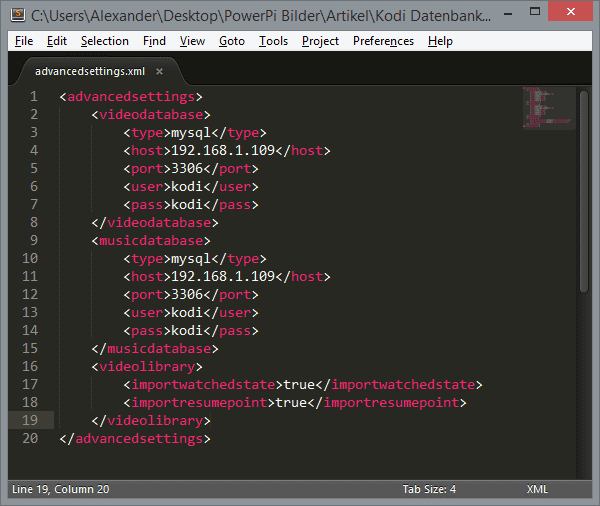
Diese Datei muss sich im Userdata Ordner in Kodi befinden damit sie funktioniert.
Du findest diesen Ordner ganz einfach, indem du über das Netzwerk auf Kodi (Openelec) zugreifst. Der Userdata Ordner wird dort freigegeben und du kannst einfach deine advancedsettings.xml in diesen Ordner ablegen.
Am einfachsten geht das, wenn du die IP-Adresse von Kodi in die Adresszeile eines Windows-Fenster eingibst. In diesem Stil: \\192.168.1.113
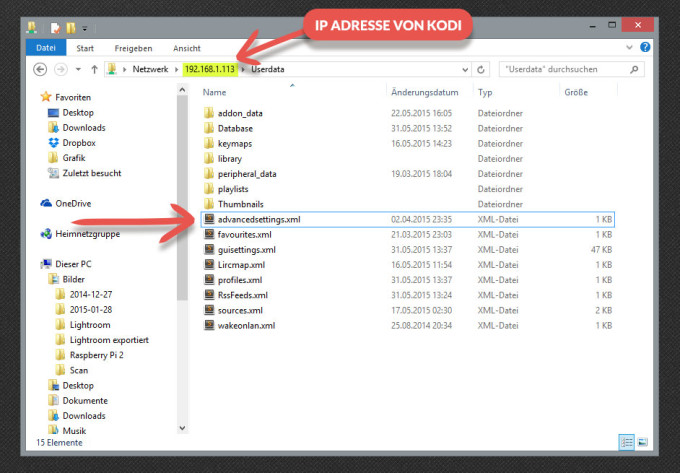
Diese Datei muss sich auf allen Geräten befinden die mit der Datenbank zusammenarbeiten.
Nachdem die advancedsettings.xml in den Userdata Ordner gelegt wurde, muss Kodi neu gestartet werden.
6. Datenbank nutzen
Du musst deine Medien jetzt komplett neu scannen. Dieses mal wird die Datenbank aber nicht mehr lokal, sondern auf deinem Synology NAS genutzt. 🙂
Füge also deine Netzwerkpfade in Kodi ein und scanne sie erneut, damit die neue Datenbank angelegt wird.
Was man beim erstellen der Datenbank beachten muss und wie man die richtigen Einstellungen wählt erfährst du in diesem Artikel:



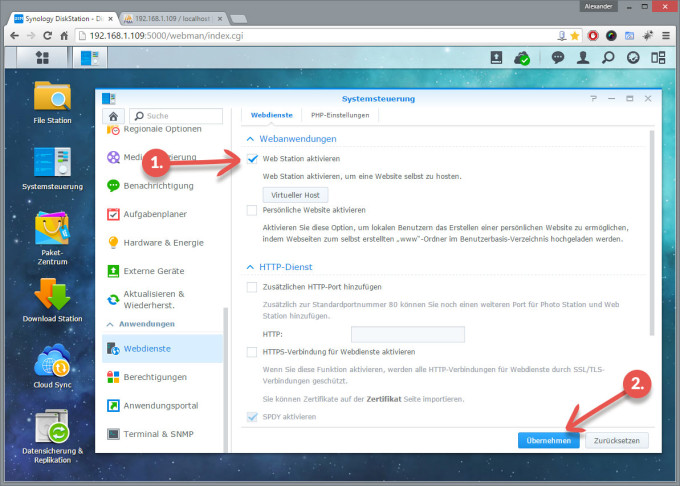

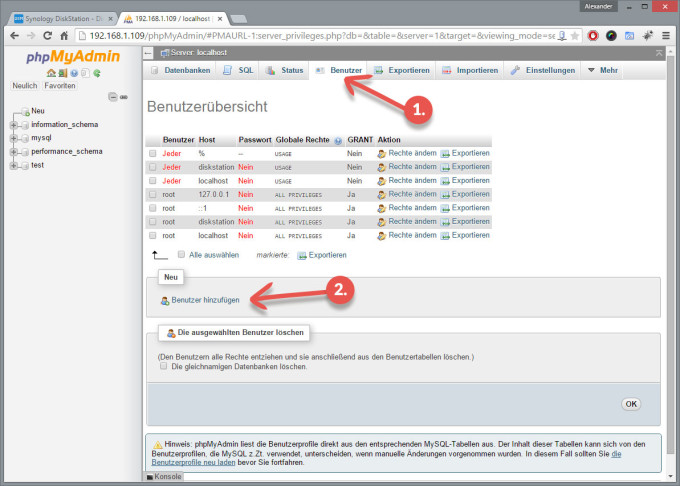
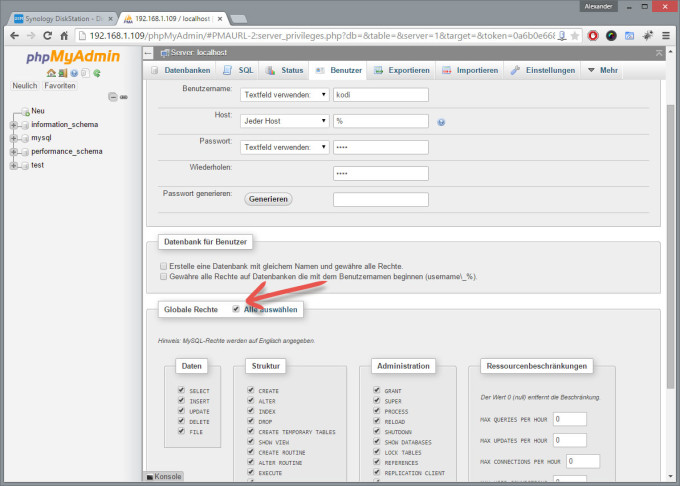
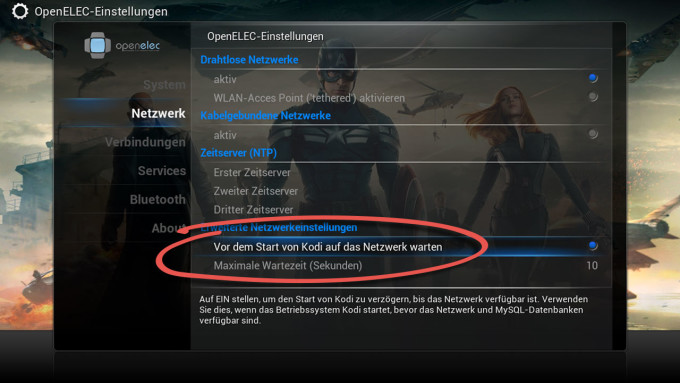














Hallo, erst einmal vielen Dank für deine tollen Anleitungen!
Ich habe alle Einstellungen genauso vorgenommen wie du beschrieben hast. Ich benutze den Raspberry pi 2 und eine Synology DS-214 play. Leider startet der Raspberry Kodi nicht mehr wenn ich die advancedsettings.xlm in den Userdataordner einfüge. Nachdem ich die Datei wieder entfernt habe startete alles normal. Ich habe es im LAN und WLAN Betrieb probiert, leider immer dasselbe Ergebnis. Kann es mit ggf. falschen Voreinstellungen an der Diskstation zu tun haben?
Hi Rolf,
wie hoch hast du denn die Wartezeit (Schritt 4) in Kodi eingestellt? Eigentlich sollte Kodi nach Ablauf dieser Zeit trotzdem starten.
Hast du meine advancedsettings.xml heruntergeladen und dort deine IP-Adresse eingegeben? Falls nicht, teste das mal.
Ein anderer Leser hatte das Problem, dass seine advancedsettings.xml Datei komischerweise beschädigt war und dadurch nicht funktionierte. Als er dann meine Datei benutzt hat, war wieder alles in Ordnung.
Hallo zusammen,
habe das gleiche Problem wie Rolf.
sobald ich die einstellungen wie oben beschrieben vornehme und das raspi neu starte hängt es am kodi startbildschirm. Nix geht mehr. Komisch habe auch deine advancedsettings.xml runtergeladen und die IP geändert
Hast du vielleicht die Firewall auf deiner Diskstation aktiviert und die Web Station gesperrt?
Systemsteuerung –> Sicherheit –> Firewall
Also ich benutze die ad.xml von Aki und die funktioniert wunderbar!
Falls der PI am Anfang bei dem Splashscreen „hängen bleibt“, wird versucht sich mit der MySQL Datenbank zu verbinden. Sieht man auch schön wenn man den Debug Modus unter Kodi aktiviert und später das Log ausliest.
Nehme auch an dass die Firewall im Weg ist.
Den Port „3306“ freigeben, zulassen bei der Firewall!!!
Grüße Chris
ps. Ich habe selber mit Aki 2 Wochen lang gekämpft bis das mit der MySQL Datenbank geklappt habt (war der Leser mit der defekten xml Datei).
Aber es lohnt sich … möchte es nicht mehr missen!
Durchhalten und weitere positive und auch negative (Probleme) hier schreiben…
Jep das war ein Kampf.
Hätte nie gedacht dass es an einer defekten XML-Datei liegen könnte, aber wieder etwas dazu gelernt. 🙂
Hallo aki,
Danke für den tollen Beitrag. Ich wollte anhand deiner Anleitung das ganze auf meinem Fire tv einrichten, leider klappt das nicht, wenn ich auf Medienbibliothek aktualisieren klicke bricht es sofort wieder ab und es passiert nichts. Kann das am fehlenden openelec auf dem firetv liegen? Passt natürlich nicht so ganz in deinen pi Blog aber vielleicht kann mir ja dennoch jemand weiterhelfen? 😉 Danke!
Hi Thomas,
Bevor du die Medienbibliothek aktualisierst musst du vorher den Inhalt des Ordners genau festlegen damit Kodi weiß um welche Medien (Serien/Filme/Musik) es sich handelt oder hast du das bereits gemacht?
Falls nicht –> http://powerpi.de/so-richtest-du-dir-deine-filmsammlung-in-kodi-richtig-ein/
Hallo,
ich benutze das RecalboxOS, wo muss ich denn dort die advancedsettings.xml Datei abspeicher?
Dort habe ich den Ordner Userdata nicht.
Hallo Christian,
Wenn du Kodi wirklich ernsthaft nutzen willst, dann würde ich definitiv auf Openelec zurückgreifen.
Kodi in Recalbox ist eher dafür gedacht mal zwischendurch nen Film abzuspielen. Man kann Kodi von dort aus leider nicht updaten und auch nicht so einfach konfigurieren wie du bereits selber merkst. 🙂
Dann also am Besten 2 PI’s betreiben, einen zum Spielen und den anderen für Kodi. Jedes mal die Mirco-SD-Karte wechseln macht ja auch keinen Sinn.
Oder gibt es noch eine andere Lösung Kodi und Recalbox auf einer Mirco-SD-Karte zu betreiben?
Hallo, ich habe einen Raspi2 und Kodi auf einem Windows Rechner. Habe die advanced settings wie in der anleitung erstellt. Von Kodi (windows) eine DB erstellt. Aber wenn ich im Raspi nachsehe ist dort keine Film/Serien DB.
Muss Ich Serien und Filme auch im Raspi manuell hinterlegen ?
Hi stefan,
kopiere mal deine sources.xml Datei aus deinem Kodi Userordner (da wo auch die advancedsettings.xml liegt) und lege sie auch auf den Raspi2 ab damit beide die selben Quellen haben.
Wie hast du deine Mediendateien freigegeben? Standard Windwosfreigabe (SMB) oder via NFS?
Hi, die sources hab ich kopiert, daher bin auch so verwundert. Die beiden Quellen werden mir am pi auch angezeigt. Ihnen fehlt nur die Inhaltsangabe (Filme,Serien). Beides sind smb Freigaben.
Hmm.. komisch komisch.
Hast du auf dem Raspi in den Openelec Settings eingestellt, dass auf das Netzwerk gewartet werden soll wie in Punkt 4 beschrieben?
Jap…
Fehler gefunden, auf dem notebook war kodi Version. 15 auf dem respi open elec auf kodi 14.2 Basis, die legen unterschiedliche DB Namen an…
Ahh gut zu wissen. Danke dass du deine Lösung hier noch gepostet hast. 🙂
Hilft vielleicht dem ein oder anderen.
Hallo,
ich habe auch vor meine DB auf die Synology NAS auszulagern und somit netzwerktauglich zu machen. Auf meinem HTPC im WOhnzimmer läuft noch xbmc 13 Gotham..auf dem Pi die neuste OpenElec-Beta. Heißt das, solange nicht auf beiden Geräten die gleiche Kodi-Version läuft, kann ich eine synchron gehaltene DB vergessen?
Kann ich denn auch User anlegen falls mehrere Personen im Netzwerk sind und diese die evtl. noch nicht gesehen haben ?
Ich habe das leider noch nie ausprobiert aber man kann ich Kodi ja verschiedene Profile anlegen. Vielleicht hilft dir das ja schon. Über eine Rückmeldung würde ich mich sehr freuen. 🙂
Geht die Datenbank Übertragung von intern nach extern MySQL auch ohne Watchstate Verlust?
Hi Marcel, an sich geht alles wenn man ein Profi in Datenbanken ist. Dann kann man wahrscheinlich die Watchlist-Tabelle per Hand in die MySQL Datenbank einfügen..
Ich kann es leider nicht und musste bei mir früher auch auf den Watchstate verzichten und neu anlegen. Man kann aber in Kodi via dem Kontextmenü manuell auswählen „Folge bereits gesehen“ und dann wird da ein Haken gesetzt.
Hallo,
ist es theoretisch auch möglch das ganze auf einem zweiten PI laufen zu lassen?
Also RPI2 mit Kodi am TV mit Samba und Freigabe, RPI mit mySQL irgendwo im Netzwerk. Dann könnten zukünftige Clients auf die Daten der SQL-Datenbank zugreifen und sich die Videodateien vom PI im Wohnzimmer streamen.
Oder müssen Dateien und mySQL auf dem selben PI/NAS liegen?
Zweiter Pi 2 mit MySQL Datenbank sollte absolut kein Problem sein.
Hallo,
erstmal danke für das super Tutorial. Ich finde es nur schade, dass hier OpenELEC verwendet wird. Meiner Meinung nach besteht noch ein riesen Unterschied zwischen Kodi und Open Elec. Kodi kann ich auf PC „einfach“ installieren sowie auf Handy, Tablet sowie auf meinen Amazon FireTV.
Die Einstellung dass auf das Netzwerk gewartet wird habe ich in Kodi leider nicht gefunden. Somit ist das ganze sicherlich wieder hinfällig. Alternativ kann man dann ja nur die Stromsparfunktion der Disk Station ausgeschaltet werden.
Falls es in Kodi (nicht OpenELEC) eine Einstellung derart gibt lasst es mich wissen 🙂
Meiner Meinung nach bezieht sich das Tutorial nur auf den Raspberry Pi, dann bitte entsprechend in der Überschrift ändern 😛
MFG Chris
Hi Chris, keineswegs. Du kannst dieses Tutorial auch für Windows oder Android nutzen. Auf diesen Systemen ist die Funktion „Warten auf Netzwerk“ nicht notwendig. Alle anderen Vorgänge bleiben fast gleich.
Openelec bietet nur ein paar zusätzliche Einstellungen in Kodi an, ansonsten gibt es kaum Unterschiede zu anderen Kodi Versionen, ich würde hier wirklich nicht von „riesen Unterschiede“ sprechen.
Kodi ist mittlerweile auf so vielen Betriebssystemen verfügbar und viele bringen ihre eigenen Funktionen mit, da ist es nicht so leicht allgemeine Anleitungen zu schreiben die mit jedem System Schritt für Schritt nachvollzogen werden können. Aber dafür gibt es ja die Kommentarfunktion, bei Problemen kann ich hier gerne weiterhelfen. 😉
Hi, ich kann unter meinem DSM 4.3 MariaDB nicht finden.
Hab ich was übersehen ?
hat sich erledigt. auf dsm 5.0 aktualisiert und dann war es bereits drauf
Danke für die Rückmeldung Andi. 🙂
Erstmal danke für die tolle Anleitung, das hat super funktioniert. TOP!
Ich habe allerdings das Gefühl dass MariaDB oder etwas anderes aus dieser Anleitung verhindert dass das NAS in den Ruhezustand versetzt wird. Habe alle anderen Möglichkeiten bereits ausgeschlossen ( https://www.synology.com/de-de/knowledgebase/faq/568 ).
Hat da vielleicht jemand eine Idee für? Würde mein NAS nur ungern 24/7 durch laufen lassen…
Vielen Dank für die Anleitung, aber wie sieht es mit einem gemeinsamen Ordner für die Cover, FanArt etc. aus? Muss der nicht auch irgendwie angelegt und in die XML geschrieben werden, damit nicht jeder Kodi Client alles bei sich speichert?
Soweit ich weiß, stehen in der Datenbank nur die Onlinepfade zu den Grafiken. Diese läd sich jeder Client dann selber runter und legt dafür einen eigenen Cache Ordner an, damit er die Grafiken auch schnell lesen kann.
Wenn er sie ständig erst vom Netzwerk laden müsste (gemeinsamer Ordner wo alles liegt), würde das darstellen der Grafiken immer etwas dauern bis er sich alles gezogen hat.
Es macht schon durchaus Sinn dass jeder Client alle Bildchen bei sich lokal speichert. 🙂
Guck dir mal EmberMediaManager an…
Nutze das selbst und erhöht die Geschwindigkeit des erneuten Einlesens der Daten enorm. Aber man hat halt den einmaligen Aufwand und die Arbeit am PC.
Erstmal vielen Dank für deine klasse Anleitung. Danach habe ich noch gesucht gehabt. Es funktioniert auch soweit alles. Nur wenn ich ein Film gelöscht habe und beim Aufruf des Filmes die Meldung kommt: „Diese Datei ist nicht mehr verfügbar. Soll der Eintrag aus der Bibliothek enfernt werden?“ Und ich dieses mit ja beantworte, bleibt das Cover weiterhin in der Übersicht. Auch wenn ich „Bibliothek bereinigen“ ausführe, bleibt er weiterhin in der Bibliothek. Hast du eine Idee, was da falsch läuft?
Ich habe den Fehler gefunden 🙂
Es war eine fehlerhaft gesetzte Konfigurationsvariable in der Datei my.cnf (MySQL-Konfigurations Datei) Die Variable thread_stack muss auf einen höheren Wert, z.B. „256K“ gesetzt und MySQL neugestartet werden. Bei mir war sie nur auf „128k“. Nun klappt es auch mit dem löschen.
Uff da wäre ich im Leben nie drauf gekommen. Danke dass du deine Lösung mit uns teilst Christian! 🙂
Hi Christian,
hier noch ein kurzer Nachtrag zu diesem Thema:
Ich habe die DB auch auf einem Synology-NAS installiert und die Datei unter /etc/mysql/ gefunden.
Unter DSM 5.2-5592 Update 4 mit MariaDB 5.5.43-0033 & phpMyAdmin 4.4.7-0103 stand der Wert schon auf 240K. Ich habe ihn mal (vorsorglich) auch auf 256k erhöht. Es scheint nicht einmal nötig den Dienst anzuhalten oder gar neuzustarten. Habe den Wert im Betrieb geändert, dann beides neugestartet und der thread_stack war weiterhin auf 256K.
Greets Carsten
Hallo zusammen,
auf meinem Banana Pi läuft eine MySQL-DB mit den hier beschriebenen Einstellungen für den Benutzer kodi. Auf einem Windows-Rechner habe ich nun Kodi installiert (läuft ja leider auf der Banane nicht) und die angepasste advancedsettigs.xml in den Ordner Userdata geschoben.
wie kann ich nun erkennen, ob die DB ordnungsgemäß erstellt wurde und ansteuerbar ist?
Viele Grüße
Sebastian
PS: Welchen Namen bekommt die automatisch angelegte DB eigentlich?
Soo,
ich habe ausgiebig auf einem Debian-Notebook mit lokaler Kodi- und MySQL-Installation getestet und das Ergebnis ist, dass keine DB in SQL angelegt wird. Woran kann es liegen?
LG
Kannst du zusätzlich zur MySQL Datenbank noch phpMyAdmin auf der Banane installieren? Damit siehst du dann genau welche Datenbanken vorhanden sind, oder eben auch nicht.
Normalerweise heißen die automatisch angelegten Datenbanekn z.B. „MyMusic52, MyVideos92“.
phpmyadmin ist installiert und es werden keine DBs angezeigt.
Zusätzlich habe ich es auf einem Notebook installiert und auch dort wird keine DB angelegt.
Momentan überlege ich, ob es eine Möglichkeit gibt, die Kodi-DB automatisch beim Programmende zu exportieren und beim Programmstart zu importieren…
Ich weiß es ist etwas her, aber hast du es geschafft die DB auf dem banana pi zu erstellen? Danke und lg Kai
Hey, besten Dank für die Anleitung, und überhaupt, die gesamte Webseite ist sehr gelungen und informativ, weiter so!!
Ich habe die Datenbank zentral ausgelagert hat 1a geklappt, nun habe ich einen zweiten Client konfiguriert, allerdings erstellt der einfach mal eine komplett neue DB und nutz nicht die vorhandene (z.B. MyMusic48 und nun MyMusic52).
Wie kann ich das unterbinden?
Hi Christian, das passiert eigentlich nur wenn du unterschiedliche Kodi Versionen nutzt.
Hallo, danke für die super Anleitungen – habe schon einige genutzt.
Jetzt habe ich eine Frage: Alle meine Filme und Serien sind auf einem PC mit WIN10 gespeichert und Kodi ist dort installiert. Da ich in meinem Haushalt 3 RASPI 2 mit Kodi laufen habe möchte ich eine gemeinsame Datenbank für alle nutzen – ähnlich der Anleitung für Synology NAS. Was muß ich ändern? Ich habe überall Kodi Isengard laufen.
Danke
Hi Kurt, du benötigst dann eine MySQL Datenbank auf deinem Windows System zu dem sich dann alle Kodi-Systeme verbinden können.
Das kann man ganz einfach mit „Xampp“ installieren: –> https://www.apachefriends.org/de/index.html
Der Rest ist dann so ähnlich wie in meinem Tutorial, nur dass du nicht noch zusätzlich „MariaDB“ installieren musst. 🙂
Hallo Aki, danke für die rasche Antwort. Ich habe XAMPP installiert und Alles lt. Anleitung durchgeführt.
Mein Problem ist jetzt noch: Wie fülle ich die Datenbank? Ich habe auf dem WIN 10 PC mit Kodi die Filme neu gescannt aber die DB bleibt leer bzw. wie greife ich von meinem RASPI darauf zu (NFS, SMB, Netzwerkfreigabe hinzufügen – wenn ja welche [WebDAV, Webserver-Verzeichnis].
Danke schon im Voraus
Kurt
Hi Kurt, mit der advancedsettings.xml greifst du auf die Datenbank zu. Dort musst du halt die IP-Adresse eingeben von deinem System auf dem die Datenbank läuft, eintragen.
Du musst deine Filme/Serien natürlich im Netzwerk freigegeben haben. Da deine Medien auf einem Windows-Rechner liegen, werden sie bei einer Freigabe im Netzwerk via SMB freigegeben, darum musst du auch dieses Protokoll nutzen
Jetzt musst du nur noch die freigegebenen Ordner in Kodi hinzufügen und diese Ordner – wie in dieser Anleitung – scannen. Dann wird auch die Datenbank erstellt.
Hi Aki, scanne ich die Filme mit Kodi auf meinem Win PC oder mit irgendeinem Raspi im Netzwerk?
Danke
Kurt
Hi Aki
Ich hab de zuerst ein Anliegen bevor ich mit dem Ganzen starte hier 🙂
Da ich relativ ein laie bin mit der ganzen Computertechnik, und ich nichts verstellen oder kaputt machen will am Rasperby wäre ich froh um deine Beantwortung von 2-3 Fragen.
1.) Die advancedsettings.xml Datei lade ich von dir mit dem Firefox herunter und lege sie in den Entsprechenden Ordner auf dem RaspberryPi2?
2.)Wie Bearbeite ich oder mit welchem Programm Bearbeite ich die advancedsettings.xml Datei?
Besten Dank im voraus für deine Antwort.
Gruess Cooper
Hallo Cooper,
die kannst du mit einem ganz normalen Editor, z.B. dem windowseigenen Notepad öffnen.
Ein sehr schöner kostenloser Editor ist PROTON. Google mal danach.
Hey Aki,
könntest du mir bitte genau sagen wie ich die Webstation aktivieren kann unter Windows 8.1???
Ich finde es nicht.
Danke im Voraus
Rudi
hey,
das ist ein Programm welches nur auf einem Synology NAS läuft. Also ein kleiner Server für zuhause. Das hat nichts mit windows zutun.
Vielen Dank für deine genialen Anleitungen.
Ich möchte nur anmerken, daß diese Anleitung für eine gemeinsame SQL Datenbank auch mit einer Western Digital MY CLOUD EX2 funktioniert. Vermutlich bei allen MY CLOUD Stationen.
Man muß nur im Dashboard der Cloud unter Apps den phpMyAdmin aktivieren.
Konfiguriert wird es genauso wie du es hier beschrieben hast.
Einloggen bei phpMyAdmin mit Benutzer: admin PW: admin
Viel Spaß
Kannst du da mehr info geben? würde mich echt Freuen
Hat sich schonmal jemand Gedanken gemacht, wie die DB auf eine neues NAS zu transferieren ist? Ich habe halt gerade das problem, das ich meine Synology bald austauschen möchte.
LG Moritz
Hi Moritz,
ich kann leider gerade MariaDB und phpMyAdmin wegen einer Überlastung der Synology-Server (lt. Paket-Zentrum) nicht installieren und habe daher mal auf meinem Root-Server nachgesehen: es gibt eine Export-Funktion in phpMyAdmin. Diese ist oben über das Menü-Band zu erreichen.
Wenn ich das (^^) wieder installieren kann werde ich mal genau das probieren. Ich werde die Pakete auf meinen beiden DS installieren und dann einen Umzug vom alten auf das neue probieren. Ergebnisoffen.
Viele Grüße.
Carsten
Guten Abend allerseits,
da ich mein Posting nicht ändern darf kommt hier eben ein neues:
Folgendes ist passiert: es sind alle Infos erhalten geblieben.
Ich habe eine Staffel einer Serie als „gesehen“ markiert und auch bei 2 Filmen die Cover angepasst. Beide Änderungen waren nach dem Ex- und Import der Datenbank via phpMyAdmin wieder da. Experiment geglückt.
Voraussetzungen:
– Ich habe auf beiden NAS MariaDB 5.5.43-0033 und phpMyAdmin 4.4.7-0103 installiert.
– Ich habe keine unterschiedlichen Versionen von Kodi installiert.
– Ich bin in beiden Fällen von meinem Win7-PC „gekommen“.
– Kodi läuft nicht für die nächsten Schritte (ich weiß: es ist schwer 😀 )
Ich bin wie folgt vorgegangen:
1) Anmeldung im phpMyAdmin am alten NAS (Logindaten stehen oben)
2) oben im Menü-Band den Eintrag *Exportieren* auswählen
3) *Art des Exports* auf _Angepasst_ umstellen und nur die beiden Kodi-Datenbanken (hier: MyMusic52 & MyVideos93) ausgewählt (Strg-Taste verwenden)
4) Bei *Ausgabe* habe ich die GZip-Komprimierung gewählt
5) In den *Formatspezifische Optionen* sollte _Struktur und Daten_ ausgewählt sein
6) Unter *Objekterstellungsoptionen* habe ich die Checkbox _CREATE DATABASE / USE-Befehl hinzufügen_ aktiviert, damit die Datenbank-Hülle mit erstellt wird, wenn der Import passiert.
7) Dann nur noch am Ende auf [OK] klicken und der Export beginnt.
Meine <3MB waren schnell exportiert.
Damit auch alles mit dem neuen NAS klappt habe ich auch noch den Benutzer über *Benutzer* (im oberen Menü-Band) "exportiert". Man erhält ein SQL-Statement, welches dann am neunen NAS unter *SQL* (ebenfalls im oberen Menü-Band) einzufügen und abzusetzen ([OK]) ist.
Damit haben wir das mit dem Benutzer geschafft.
Nun geht es mit dem Export am neuen NAS weiter:
1) Anmeldung im phpMyAdmin am neuen NAS (Logindaten stehen oben)
2) oben im Menü-Band den Eintrag *Importieren* auswählen
3) nun den zuerst erstellten Export über [Durchsuchen…] auswählen (Achtung: max. 32MiB)
4) unten wieder auf [OK] und die Datenbank erscheint inkl. ihrer Tabellen im linken Frame, vllt. ist ein Reload notwendig (grüner Pfeil unter dem "m")
Jetzt ist noch Kodi anzupassen:
In der advancedsettings.xml (unter Win in %appdata%\Kodi\ zu finden) ist jetzt noch die IP-Adresse des Hosts anzupassen. Alles andere ist ja durch den Ex- und Import unverändert geblieben.
Ich hoffe, dass meine Ausführungen auch Dir bei Deinem Umzug helfen werden, MOMO – und auch allen anderen.
Carsten
Verdammt, wieder etwas vergessen:
als nächstes will ich versuchen
a) eine bestehende lokale Kodi-DB aufs NAS zu bringen und
b) die Thumbnails auf ein Netzwerk-Share auszulagern (Ansatz vorhanden).
b) wird bestimmt einfach, aber a) stellt eine schöne Herausforderung dar.
Greets
Carsten
Hey, vielen dank dafür! Mein erster Versuch wäre auch die eigenen export und import Funktionen zu testen.
zu deinem: b) die Thumbnails auf ein Netzwerk-Share auszulagern (Ansatz vorhanden)
ich glaube nicht das das sinnvoll ist schlicht aus Performance Gründen..
I simply want to mention I am beginner to blogging and site-building and honestly loved you’re web page. Almost certainly I’m going to bookmark your blog post . You certainly have perfect well written articles. Bless you for revealing your web-site.
Hallo Aki, danke für die tolle Anleitung .
Gibt es eine Möglichkeit auch Tailer einzubinden ?
Dear Author invite you to look at my website – http://ciegnabowdena.pl
I am very grateful to you for writing to me. You inspired me to published on my site.
Hi Aki, oder Hallo Leute,
vielleicht kann mir jemand weiterhelfen.
Die Anleitungen funktionieren alle wunderbar,
besten Dank dafür!
Jetzt habe ich in Kodi meine kompletten Bilder eingebunden
und musste feststellen, dass diese extrem langsam eingebunden
und später auch extrem langsam angezeigt werden.
Gibt es ein Addon das jemand empfehlen kann oder einen Tipp
was ich anders machen könnte?
Eingebunden habe ich, da ich selbst viel fotografiere, jpeg und raw
Dateien. Kann man evtl, die RAW´s ausgrenzen, da diese ja pro Datei
sehr groß sind.
Ich hoffe das ich im richtigen Thema geschrieben habe, da es ja noch keine
seperate Anleitung zu Bildern gibt. (@ Aki: vielleicht ein Anreiz für ein neues Thema)
Über Tipps würde ich mich freuen!
Grüße
Floyd
Wie sieht den die Nutzung mit 2 Raspy`s gleichzeitig aus?? Also der eine schaut im Wohnzimmer nen Film, das Kind im Kinderzimmer ne Serie.. Kommt das hier empfohlene DS115 klar, oder ruckelt die Wiedergabe dann, wenn beide auf den NAS zugreifen??
ich habe die DS 211j also eine schwächerer, und muss sagen es geht gut, konnte noch keinen Probleme feststellen. Zwei Leute greifen gleichzeitig drauf zu und schauen HD. Ich habe nur festgestellt, dass es dann länger dauert Daten auf die DS zu packen wenn jemand einen film schaut.
hallo wie setzt ich die DB auf den NAS (Synology) zurück ?
wo wird die DB abgespeichert auf den NAS?
Hallo Aki, liebe Community!
Wollte das jetzt auch nach Anleitung einrichten, jedoch wird bei mir keine DB angelegt! Verwende zwar ein QNAP, aber MariaDB und phpMyAdmin gibt’s da auch und schaut auch gleich aus. Verbinde mich über NFS Share. Wenn ich jedoch in Kodi auf „aktualisieren“ gehe, tut sich genau nix 🙁
Die advancedsettings.xml hab ich von Aki und halt die IP geändert – sollte also stimmen!
Hab zwar meine Liste, jedoch keine Infos, Poster usw.
Vlt. hat jemand eine Idee woran das liegen könnte?
Vielen Dank!
P.S. Danke für diese Informative, verständliche Seite! Bitte mach weiter so!
Hallo, funktioniert bestens, auch mit meinem QNAP-NAS. Super Anleitung, vielen Dank auch!!
Hallo!
Erst mal herzlichen Dank für Deine tollen Artikel. Eigentlich sieht die Einrichtung nach Anleitung ja recht einfach aus. Ich bin aber auf ein Problem gestoßen. Vorab mal meine Konfiguration:
– Windows 10 – aktuelle Updates installiert
– DS414 mit aktuallen Versionen
Problem:
Ich habe nach Anleitung eingerichtet: User „kodi“, Passwort „Kodi“, globale Rechte „Host „%“. Laut Meldung von phpMyAdmin hat die Einrichtung auch geklappt.
Wenn ich dann aber versuche, mich mit kodi/kodi einzuloggen, bekomme ich eine Fehlermeldung, dass User oder Passwort falsch seien.
Kodi kann dementsprechend auch keine DB einrichten.
Woran könnte das liegen?
Anmerkung: als ich das PW von „root“ geändert hatte, hat das Einloggen mit dem neuen Passwort auch nicht funktioniert, obwohl eine Erfolgsmeldung über die Änderung kam.
Gruß und Danke im Voraus
Chris
Hi Chris,
wir sitzen quasi im selben Boot. Bist du mittlerweile weitergekommen?
VG
Uwe
Ergänzung; ich verwende als Router eine Fritzbox 7460
Tolle Anleitung, vielen Dank! Du hast einen sehr interessanten Blog aufgebaut.
Einfach Spitze diese Seite hier 🙂 !!!!!
Wüsste trotzdem nur gerne was passiert wenn ich eine alte *advancedsettings.xml* mit dieser hier überschreibe ???
Bleiben die alten Einstellungen trotzdem erhalten oder werden sie auch „überschrieben“ ???
Oder muss ich die Datei in z.B. „advancedsettings2.xml „umbennen damit vorherige Einstellungen wie Tuning-Einstellungen und so bleiben ?????
Kann man das ganze auch auf dem Fire TV stick so einstellen, dass ich dort ein Video pausiere und beispielsweise am Raspberry weiterschaue, weil wenn ich das richtig verstehe kann der FireTV stick nicht die Datenbank des NAS verwenden oder?
grüße Marcel
Hi!
Tolle Anleitung! Vielen Dank!
Hab allerdings ein Problem:
Ich habe xbmc auf meinem Win10, MariaDB und phpMyAdmin auf meinem Synology eingerichtet.
Bin lt. Anleitung vorgegangen. Hab XBMC auf Win10 über SMB mit den Freigaben verbunden und eingelesen. Soweit klappt das auch perfekt.
Auf meinem zweiten Client, diesmal eine dreambox bzw. vu+, werden zwar alle filme/serien inkl. covers angezeigt, die filme können jedoch nicht abgespielt werden da er den pfad nicht findet.
wenn ich in der db nachschaue ist auch ein smb://… pfad angegeben. die linux boxen sollten aber nfs verwenden.
wie komm ich da weiter?
grüße, flump